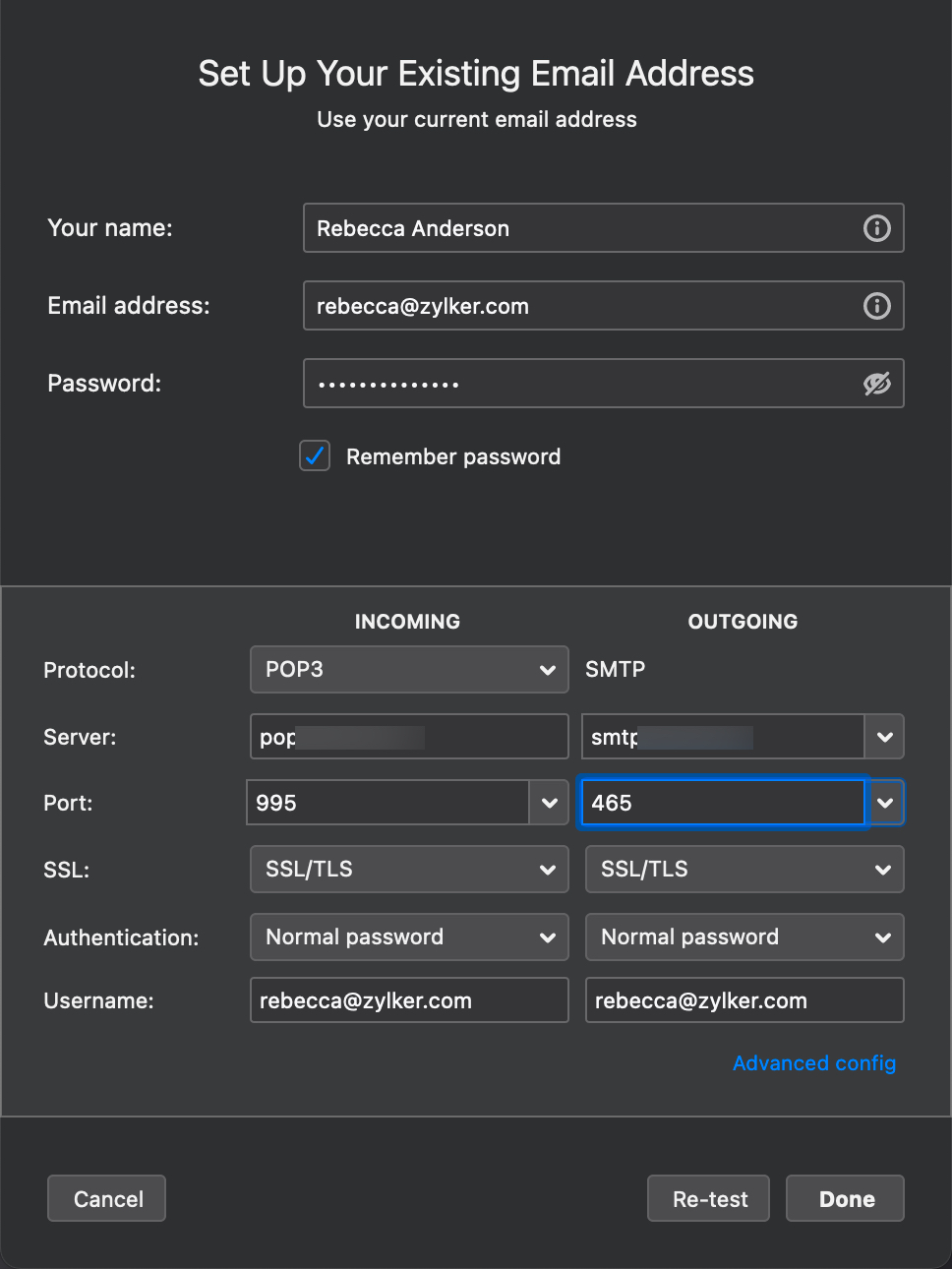POP अकाउंट - Thunderbird
Thunderbird में Zoho Mail अकाउंट को POP के रूप में कॉन्फ़िगर करने के स्टेप्स
- Zoho Mail इंटरफ़ेस में POP सक्षम करें।
- अपने सिस्टम में Thunderbird ऐप्लिकेशन लॉन्च करें।
- टूल्स पर नेविगेट करें और अकाउंट सेटिंग्स चुनें।
- बाएँ पेन के निचले भाग में, अकाउंट एक्शन पर क्लिक करें और नया अकाउंट जोड़ें चुनें।

- अपना नाम, अपना Zoho ईमेल पता और अपने Zoho ईमेल पते का पासवर्ड डालें।
- पूरा हो जाने पर, मैन्युअल रूप से कॉन्फ़िगर करें... पर क्लिक करें।
- प्रोटोकॉल को POP3 के रूप में चुनें।
- पूरा हो जाने पर, POP3 और SMTP सर्वर विवरण प्रदान करें।
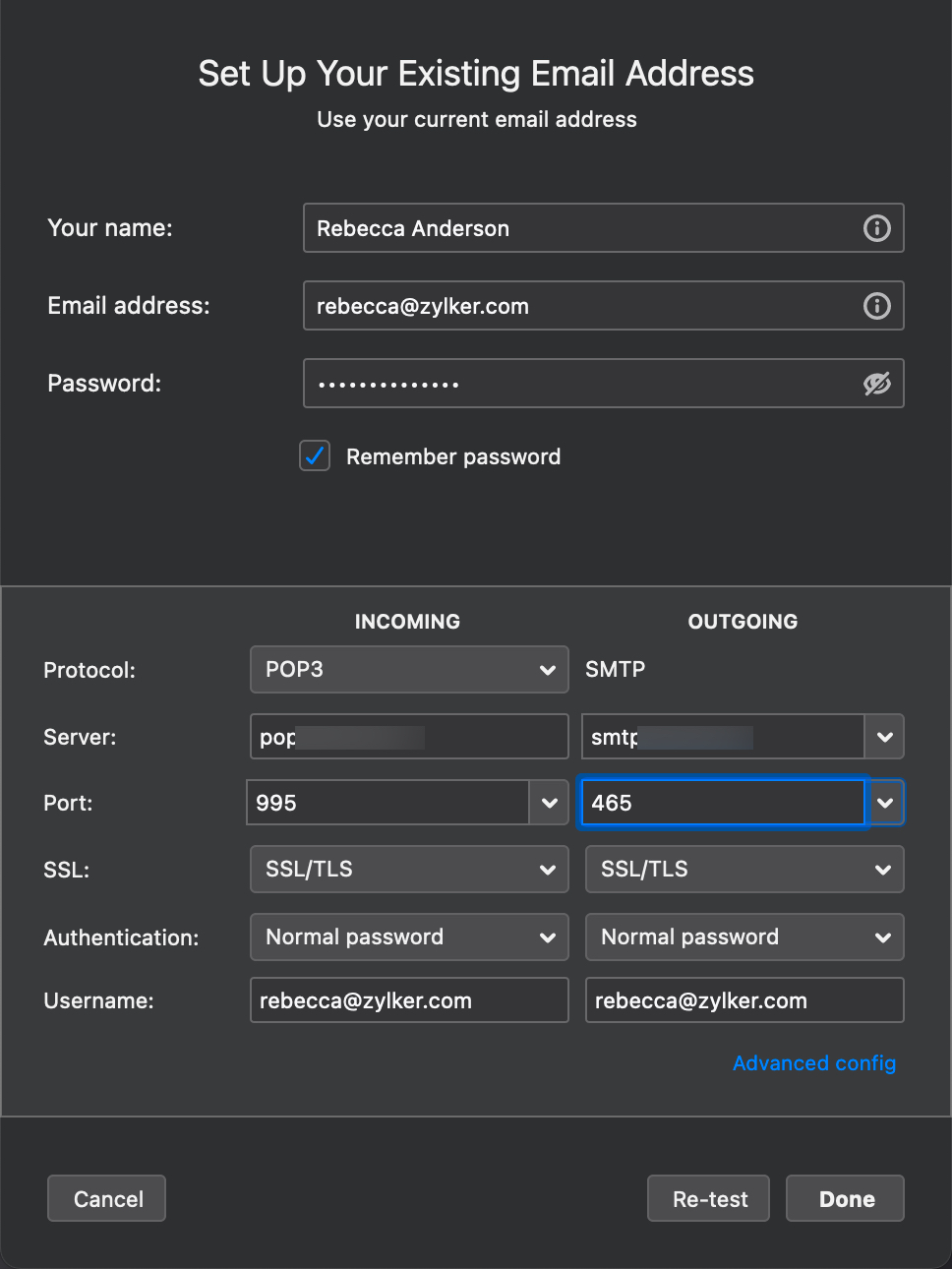
- यदि आपके अकाउंट के लिए टू फैक्टर ऑथेंटिकेशन सक्षम किया गया है, तो आपको अन्य डिवाइस पर अकाउंट सेट करने के लिए, ऐप्लिकेशन स्पेसिफिक पासवर्ड की आवश्यकता हो सकती है।
- सर्वर होस्ट नाम में, इनकमिंग के लिए pop.zoho.com और आउटगोइंग के लिए smtp.zoho.com डालें।
- पोर्ट नंबर क्रमश: '995' और '465' होना चुनें।
- सुनिश्चित करें कि ऑथेंटिकेशन प्रकार दोनों सर्वर के लिए 'सामान्य पासवर्ड' है।
- अपने यूज़र नाम के रूप में पूरा ईमेल पता प्रदान करें।
- बदलावों को सेव करने के लिए हो गया पर क्लिक करें। टेस्ट पर क्लिक करने से गड़बड़ी का मैसेज मिल सकता है और आपके द्वारा कॉन्फ़िगर की गई सेटिंग्स को रीसेट कर सकता है।